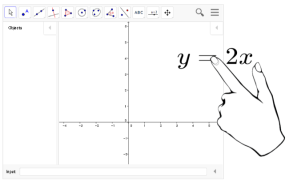Usted está aquí: Más allá de los conceptos básicos > Insertar contenido > Insertar ecuaciones con el Editor de matemáticas
Insertar ecuaciones con el Editor de matemáticas
Puede utilizar el Editor de tinta matemática para insertar una ecuación escrita a mano en una página en un formato más legible. El Editor de tinta matemática reconoce su escritura a mano y la convierte automáticamente en un formato escrito con el teclado. También puede agregar la ecuación reconocida a una hoja de cálculo de GeoGebra si esta ecuación está en un formato gráfico compatible.
 Para insertar una ecuación en la página
Para insertar una ecuación en la página
-
Presione Complementos y, a continuación, seleccione Insertar ecuación
y, a continuación, seleccione Insertar ecuación .
.
Aparecerá el Editor de matemáticas.
-
Seleccione una herramienta de rotulador y un color (consulte Escribir o dibujar con tinta digital).
-
Escriba una ecuación matemática en la sección de papel gráfico del editor.
La ecuación escrita a mano se convertirá en una ecuación escrita con el teclado, que aparecerá debajo de la sección de papel gráfico. Los iconos de aceptar y rechazar aparecen junto a la ecuación reconocida.
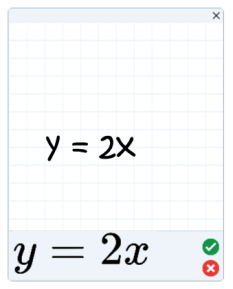
-
Presione  para aceptar la ecuación reconocida.
para aceptar la ecuación reconocida.
La ecuación reconocida aparecerá en la página.
O bien
Presione para rechazar la ecuación reconocida y cerrar el Editor de matemáticas.
para rechazar la ecuación reconocida y cerrar el Editor de matemáticas.
 Para editar la ecuación reconocida
Para editar la ecuación reconocida
-
Haga doble clic en la ecuación reconocida en la página.
La ecuación escrita a mano aparecerá en el Editor de matemáticas
-
Seleccione una herramienta de rotulador y un color (consulte Escribir o dibujar con tinta digital).
-
Edite la ecuación escrita a mano.
La ecuación escrita a mano se convertirá en una ecuación escrita con el teclado, que aparecerá debajo de la sección de papel gráfico. Los iconos de aceptar y rechazar aparecen junto a la ecuación reconocida.
-
Presione para aceptar la ecuación reconocida.
para aceptar la ecuación reconocida.
La ecuación se actualizará con sus cambios.
O bien
Presione para rechazar la ecuación escrita con el teclado y cerrar el Editor de matemáticas.
para rechazar la ecuación escrita con el teclado y cerrar el Editor de matemáticas.
La ecuación no se actualizará.
 Para agregar la ecuación reconocida a una hoja de cálculo de GeoGebra
Para agregar la ecuación reconocida a una hoja de cálculo de GeoGebra
-
Inserte una hoja de cálculo de GeoGebra en la página (consulte Insertar contenido de GeoGebra).
-
Arrastre la ecuación desde la página hasta el widget de GeoGebra.
La ecuación quedará automáticamente grabada como un gráfico en la hoja de cálculo.
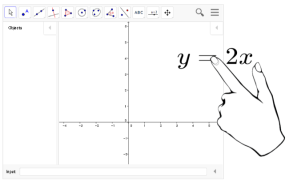
![]() Para insertar una ecuación en la página
Para insertar una ecuación en la página
![]() Para editar la ecuación reconocida
Para editar la ecuación reconocida
![]() Para agregar la ecuación reconocida a una hoja de cálculo de GeoGebra
Para agregar la ecuación reconocida a una hoja de cálculo de GeoGebra
 y, a continuación, seleccione Insertar ecuación
y, a continuación, seleccione Insertar ecuación .
.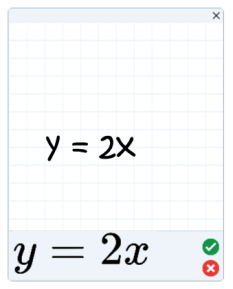
 para aceptar la ecuación reconocida.
para aceptar la ecuación reconocida. para rechazar la ecuación reconocida y cerrar el Editor de matemáticas.
para rechazar la ecuación reconocida y cerrar el Editor de matemáticas.